大神帮你win10系统网络适配器打不开的技巧
发布日期:2019-05-10 作者:雨林木风纯净版系统 来源:http://www.8ud.cn
今天小编分享一下win10系统网络适配器打不开问题的处理方法,在操作win10电脑的过程中常常不知道怎么去解决win10系统网络适配器打不开的问题,有什么好的方法去处理win10系统网络适配器打不开呢?今天本站小编教您怎么处理此问题,其实只需要1、进入电脑“设备管理器”; 打开我的电脑,右击鼠标,选择最下面的属性点击,进入控制面板,控制面板左侧第一个导航就是“设备管理器”; 2、查看“网络适配器”情况 进入“设备管理器”后,查找“网络适配器”然后点击即可看到网线网卡相关情况。就可以完美解决了。下面就由小编给你们具体详解win10系统网络适配器打不开的图文步骤:
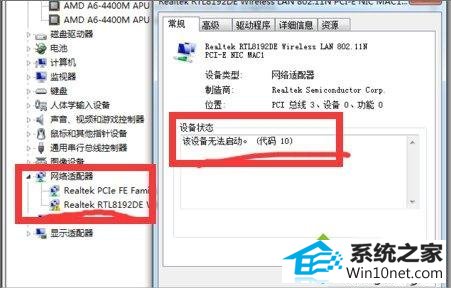
方法/步骤:
1、进入电脑“设备管理器”;
打开我的电脑,右击鼠标,选择最下面的属性点击,进入控制面板,控制面板左侧第一个导航就是“设备管理器”;
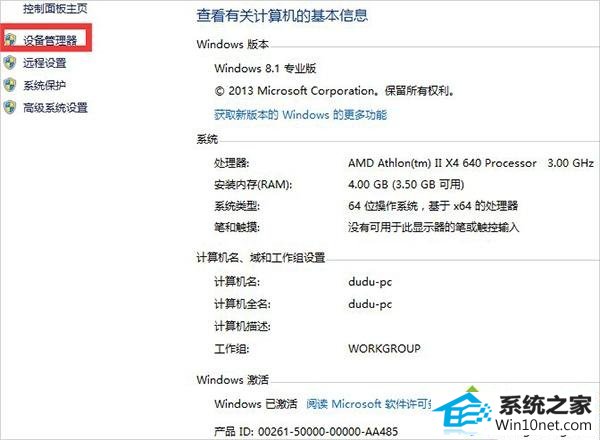
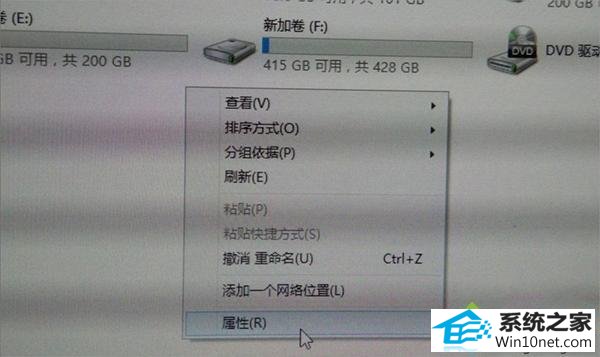
2、查看“网络适配器”情况
进入“设备管理器”后,查找“网络适配器”然后点击即可看到网线网卡相关情况。
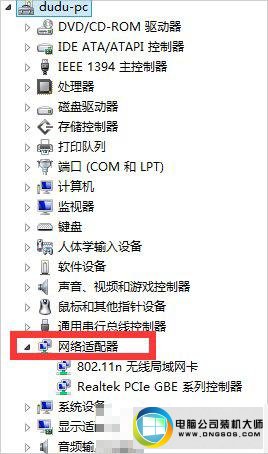
3、更新驱动软件程序
通常这样的情况可能是驱动程序有问题,如果在电脑可以接网线的情况下,接上电脑如何点击“更新驱动软件程序”更新到最新的驱动一般问题就可以解决。

4、卸载无线网卡
如果你没有网线,电脑没有办法可以上网,这时候选择“卸载无线网卡”。
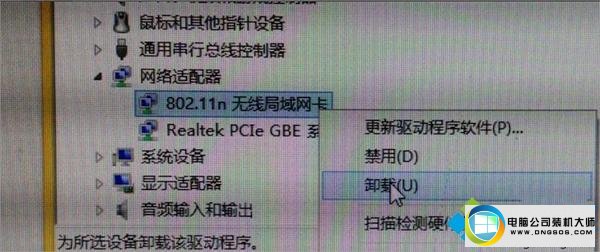
5、加载无线网卡
卸载无线网卡后,再重新加载下无线网卡,正常情况下也能解决这个问题。
6、重启电脑
进行以上操作后,最好重启下电脑比较容易解决问题。
关于win10系统下网络适配器打不开怎么解决就给大家介绍到这边了,有碰到跟上面一样情况的话,可以采取上面的几个步骤来解决,希望本教程可以帮助大家解决这个问题。
相关系统推荐
- 电脑公司WinXP 完美装机版 2020.06 2020-05-09
- 电脑公司Windows11 大神装机版64位 2021.08 2021-07-15
- 萝卜家园Win7 安全装机版64位 2021.02 2021-01-12
- 雨林木风Window7 32位 万能春节纯净版 v2020.02 2020-01-24
- 电脑公司Win10 正式装机版32位 2020.07 2020-06-13
- 番茄花园Windows xp 电脑城2021五一装机版 2021-05-02
- 深度技术WinXP 体验装机版 2021.07 2021-06-10
- 雨林木风 Ghost Win10 64位 纯净版 v2019.07 2019-06-27
- 电脑公司Windows10 优化装机版64位 2020.09 2020-08-16
- 雨林木风win11 64位分享精品版v2021.10免激活 2021-09-06
栏目专题推荐
云净win7系统下载 专业版装机卫士 旗舰版系统 天空官网 速骑士装机管家 风林火山win8系统下载 雨木林风win8系统下载 洋葱头u盘启动盘制作工具 睿派克win10系统下载 笔记本u盘启动盘制作工具 通用xp系统下载 u大仙重装系统 完美官网 番茄花园装机助理 win10装机助理 小黑马u盘启动盘制作工具 睿派克装机大师 好用系统 魔法猪官网 天空装机大师系统下载推荐
系统教程推荐
- 1win10系统qq消息没有提示音的方法介绍
- 2win10系统切换输入法快捷键是什么
- 3win7系统修复注销关机声音的配置办法
- 4一键重装系统简体吗
- 5xp装机版安装office2007提示错误1402
- 6win10系统怎么彻底卸载loadrunner_win10系统完全卸载loadrunner的图
- 7win7系统桌面右键菜单如何添加关机项
- 8win10系统系设置windows照片查看器为默认查看器的操作方案
- 9win10装机版系统如何打开虚拟键盘
- 10w7装机版旗舰版和强化版的区别是什么?w7装机版旗舰版和强化版哪个好
- 11win10系统“系统更新安装完毕”才能关机的还原教程
- 12win7系统360浏览器兼容模式如何配置
 雨林木风纯净版系统
雨林木风纯净版系统








